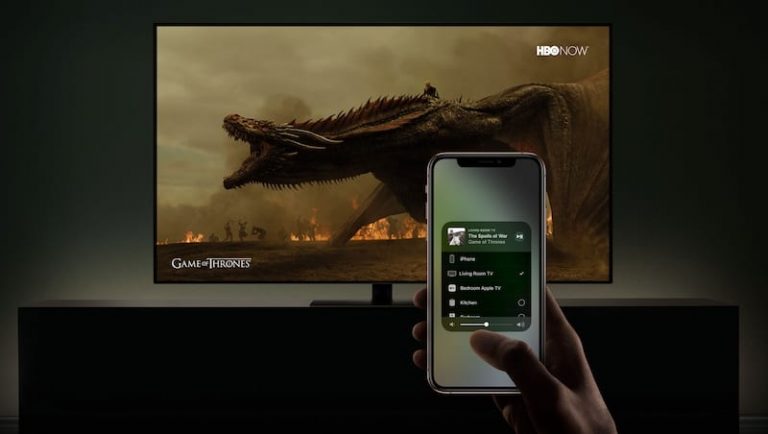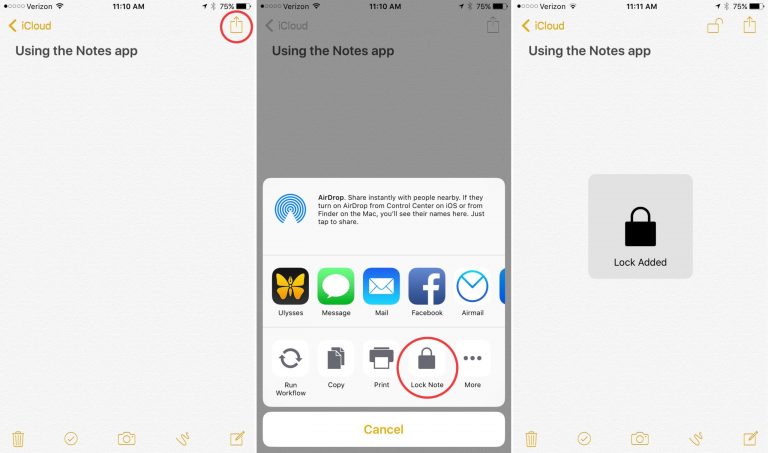App Store: «Произошла неизвестная ошибка»; не могу подключиться к App Store
Статьи по Теме
Проверить статус системы Apple
Иногда проблема не в вас или вашем устройстве, а в Apple!
Прежде чем тратить много времени на устранение неполадок, давайте проверим, что у Apple нет проблем с сервером. Для этого перейдите в сайт Служба поддержки Apple Статус системы. 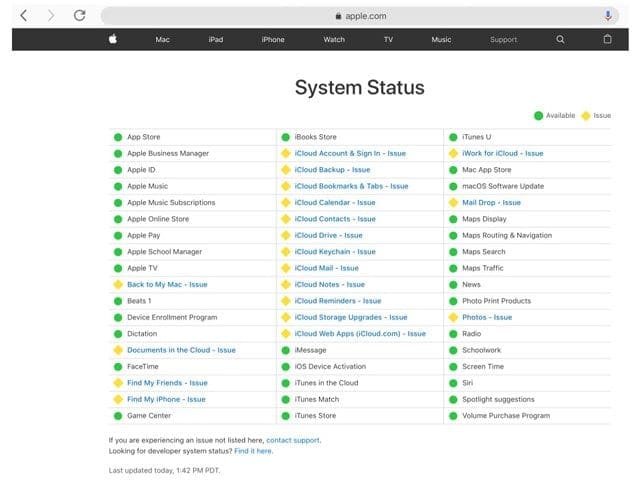
Ищите что-нибудь желтое – если вы видите символ урожая, прочтите подробности. В частности, поищите любые сообщения о проблемах с App Store, Apple ID, iCloud и iTunes.
Если есть проблемы, подождите несколько часов и проверьте еще раз.
Недавно меняли свой Apple ID или пароль?
Если вы недавно изменили свой Apple ID или пароль, возможно, вам придется выйти и снова войти в систему. Чтобы войти в систему на своем устройстве iOS, перейдите на Настройки> Профиль Apple ID> iTunes и App Store. Коснитесь своего Apple ID, выйдите из системы, затем коснитесь «Войти», чтобы войти снова. 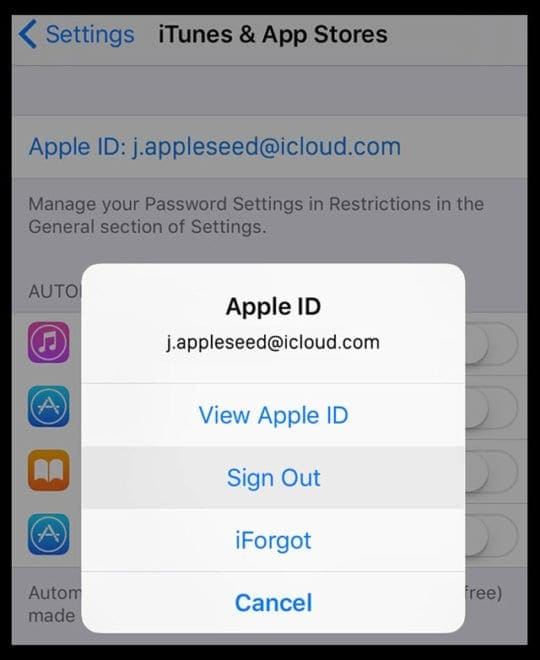
Также перейдите в Настройки> Общие> Дата и время и выберите «Установить автоматически». 
Проверить реквизиты платежа
Иногда вы получаете эту ошибку, если для вашей учетной записи не установлен способ оплаты.
Идти к Настройки> Профиль Apple ID> Оплата и доставка и посмотрите, есть ли установленный способ оплаты. Если нет, добавьте еще один.
Позже вы можете установить для этого способа оплаты значение Нет, следуя следующей инструкции.
Выключить и включить Wi-Fi
Попробуйте выключить Wi-Fi, подождать 20–30 секунд и снова включить.
Проверьте свой Apple ID
Хотя мы можем войти в Apple ID для App Store, отличный от нашего основного Apple ID, который мы используем для iCloud, iMessage и т. Д., Использование нескольких Apple ID на устройстве или Mac часто вызывает проблемы.
Поэтому проверьте, использует ли ваше устройство (или Mac) более одного Apple ID. В таком случае объедините и используйте единый Apple ID для всех служб. В частности, убедитесь, что Apple ID, используемый для App Store, совпадает с Apple ID, который вы используете для iCloud.
Если вам нужен доступ к приложениям и покупкам, связанным с другим идентификатором Apple ID, рассмотрите возможность подписания обоих идентификаторов в учетной записи Family Sharing.
Попробуйте войти в свой iCloud или Apple ID через веб-сайт
Можете ли вы войти в свою учетную запись Apple ID через веб-браузер на компьютере или устройстве? 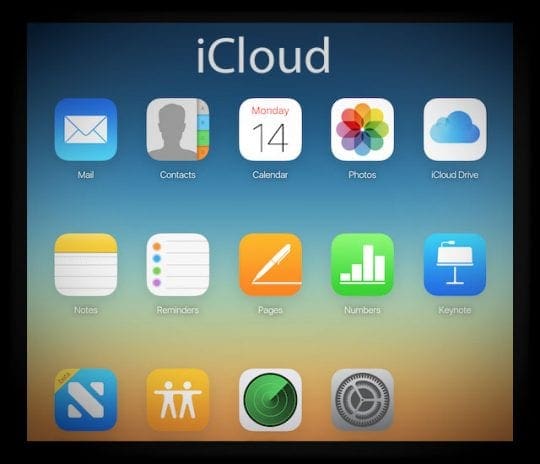
Это хороший способ проверить свою учетную запись и проверить, можете ли вы войти в нее, используя текущий (и известный вам) Apple ID и пароль.
Если вы можете войти в свою учетную запись через веб-портал, значит, проблема в вашем устройстве.
Попробуйте выйти из iTunes и App Store в настройках и снова войти.
- Настройки> iTunes и App Store
- Нажмите на свой Apple ID и выйдите из системы.
- Перезагрузите ваше устройство
- Войдите снова в iTunes и App Store
- При выходе из iTunes и App Store будут удалены все сохраненные офлайн-песни, если вы являетесь участником Apple Music.
Сбросить свой Apple ID или пароль
Если вы не можете войти в свою учетную запись, проблема либо в вашем Apple ID, либо, что более вероятно, в вашем пароле. В этом случае перейдите к Сайт Apple iforgot и попробуйте сбросить пароль (или Apple ID) через этот сайт. 
Сбросить все настройки устройства
Если пока ничего не помогает, попробуйте сбросить все настройки на всякий случай, если что-то помешает. Зайдите в Настройки и нажмите Общие> Сброс> Сбросить все настройки 
Это сбрасывает все настройки по умолчанию, включая уведомления, предупреждения, яркость и настройки часов, такие как будильник. Выполнение этого действия не повлияет на данные вашего личного устройства, включая фотографии, тексты, документы и другие файлы.
Сброс всех настроек также возвращает все ваши персонализированные и настраиваемые функции, такие как обои и настройки специальных возможностей, к заводским значениям по умолчанию. Поэтому вам нужно перенастроить эти настройки после перезагрузки iPhone или iDevice.
Советы читателям 
- Для людей, которые видят это на Mac, попробуйте следующее: Безопасная загрузка Mac, удерживая клавишу Shift во время загрузки, затем перейдите в магазин приложений и попробуйте загрузить и установить обновления в безопасном режиме. Перезагрузитесь и посмотрите, работает ли теперь App Store!